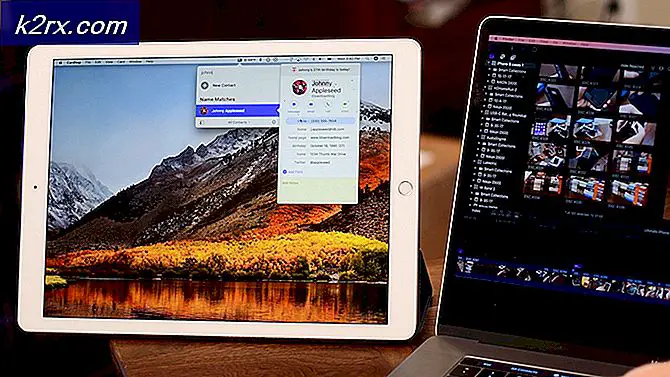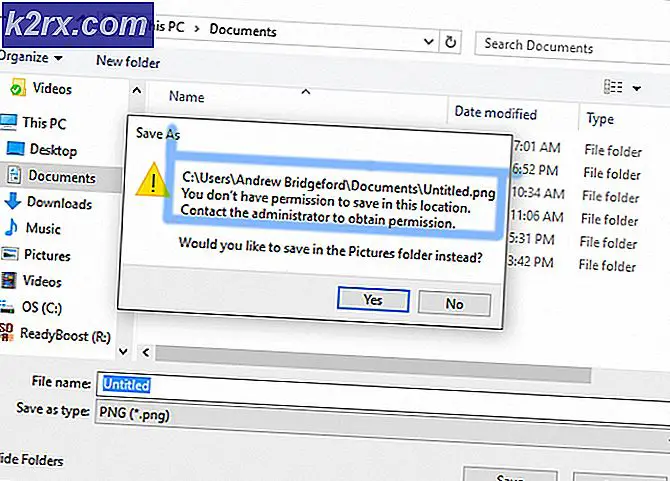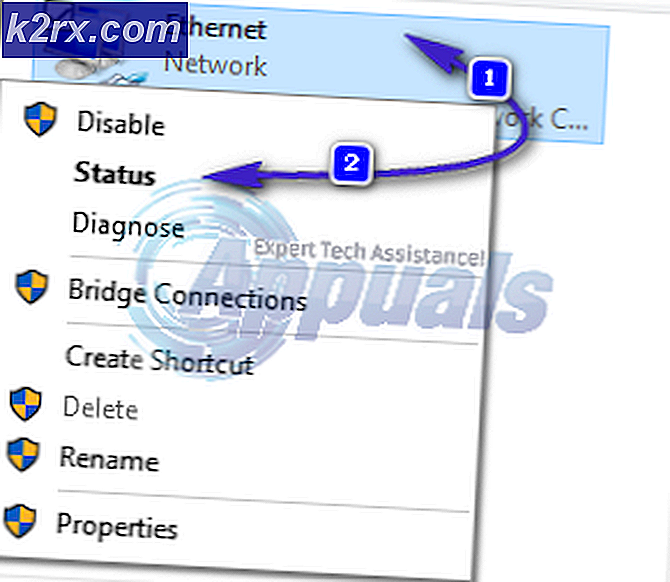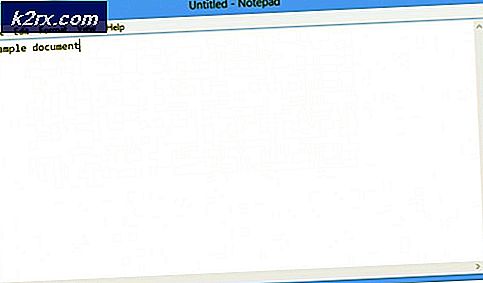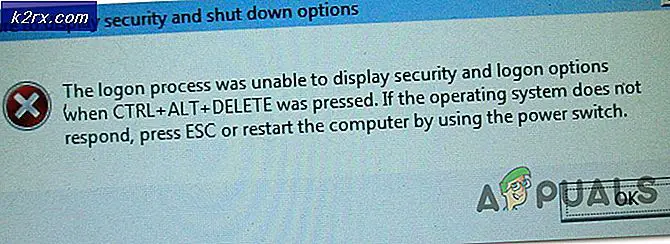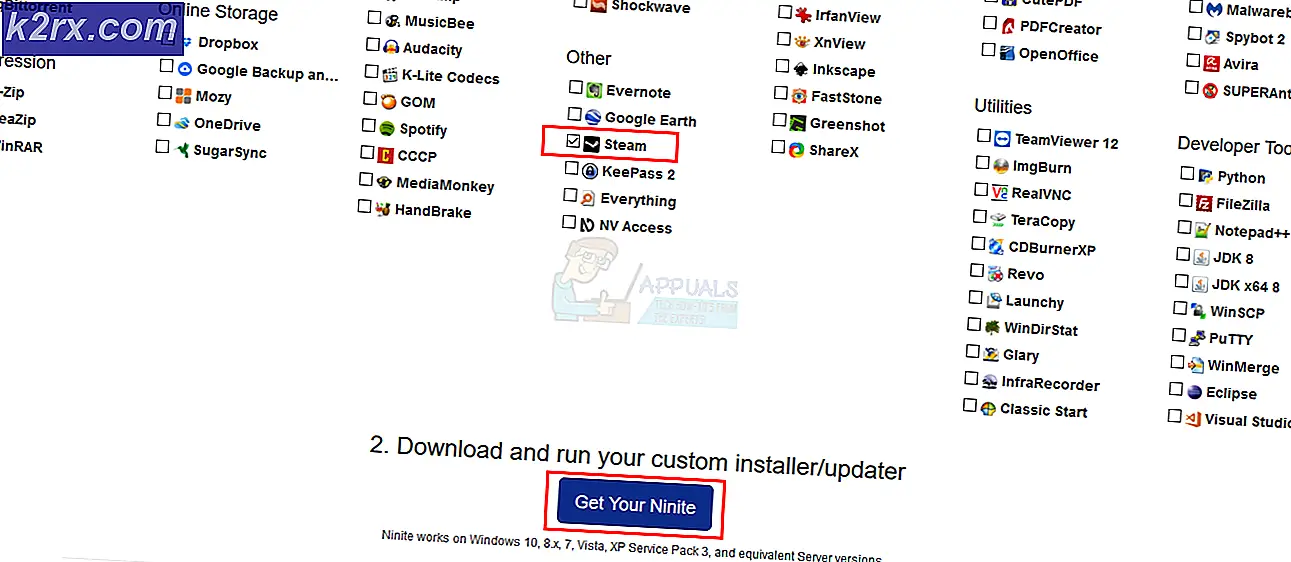Foutcode 232011 oplossen met JW Player
De Foutcode 23011 komt meestal voor bij Windows-gebruikers wanneer ze proberen een video in hun browser af te spelen vanaf een ingebouwde JW-speler. De foutcode staat voor ‘Er is een manifestverzoek gedaan zonder de juiste interdomeinreferenties‘En verschijnt meestal vanwege een of ander technisch probleem.
Het blijkt dat er verschillende boosdoeners zijn die aan de onderkant van de verschijning van deze foutcode kunnen staan:
Methode 1: uw browsercache en cookies wissen
Het blijkt dat een van de meest voorkomende oorzaken die dit probleem kunnen veroorzaken, een soort corruptie is in de cache of cookiemap van de browser die u actief gebruikt. Houd er rekening mee dat er verschillende problemen kunnen optreden als gevolg van beschadigde tijdelijke gegevens die zijn achtergelaten door de JW-speler en het Foutcode 23011is een van hen.
Gelukkig hebben getroffen gebruikers ontdekt dat het probleem snel kan worden verholpen door naar uw browserinstellingen te gaan en het cachegeheugen en de cookies te wissen. Afhankelijk van de browser die u gebruikt, zullen de exacte stappen hiervoor echter verschillen.
Om je hierbij te helpen, hebben we een gids gemaakt met 5 verschillende subgidsen het cachegeheugen en de cookie van 5 van de meest populaire browsers wissen (Chrome, Opera, Firefox, Microsoft Edge en Internet Explorer).
Nadat het je gelukt is om je browsercache en cookie op te schonen, start je deze opnieuw en herhaal je de actie die eerder het probleem veroorzaakte. In het geval hetzelfde Foutcode 23011nog steeds optreedt, gaat u naar de volgende mogelijke oplossing hieronder.
Methode 2: Schakel proxy- of VPN-services uit
Volgens sommige betrokken gebruikers kunnen verbindingen die via de JW-speler worden overbrugd, worden onderbroken met de 23011 fout vanwege het feit dat uw netwerk momenteel via een VPN- of proxyverbinding werkt, wat de webserver niet prettig vindt.
Sommige gebruikers die met hetzelfde probleem werden geconfronteerd, hebben bevestigd dat ze het probleem hebben kunnen oplossen door hun proxyserver of hun VPN-verbinding uit te schakelen of door het VPN op systeemniveau helemaal te verwijderen.
Om aan beide mogelijke scenario's tegemoet te komen, hebben we 2 verschillende subgidsen gemaakt waarmee u de proxyserver kunt uitschakelen (subgids A) of de VPN-client kunt verwijderen (subgids B).
A. Schakel de proxyserver uit
- druk op Windows-toets + R om een Rennen dialoog venster. Typ vervolgens ‘Inetcpl.cpl’ in het tekstvak en druk op Enter om het Internet-eigenschappen tabblad.
- Als je eenmaal binnen bent Internet-eigenschappen tabblad, ga naar het Verbindingen tab uit het horizontale menu bovenaan, ga je gang en klik op LAN instellingen (onderLocal Area Network LAN-instellingen).
- Binnen in de Instellingen menu van Local Area Network (LAN), ga naar het Proxy server categorie en schakel het selectievakje uit dat is gekoppeld aan deGebruik een proxyserver voor uw LAN.
- Nadat u het Proxy server, start u uw computer opnieuw op en kijk of het probleem is opgelost bij de volgende keer opstarten van de computer door de actie te herhalen die eerder de oorzaak was van de Foutcode 2301.
B. Verwijder de VPN-client
- Open een Rennen dialoogvenster door op te drukken Windows-toets + R. Typ vervolgens ‘appwiz.cpl 'en druk op Enter om het Programma's en onderdelen scherm. Wanneer u daarom wordt gevraagd door het UAC (gebruikersaccountbeheer), Klik Ja om beheerdersrechten te verlenen.
- Binnen in de Programma's en onderdelen scherm, scrol helemaal naar beneden door de lijst met geïnstalleerde programma's en zoek het VPN op systeemniveau. Als je het ziet, klik er dan met de rechtermuisknop op en klik vervolgens op Verwijderen vanuit het nieuw verschenen contextmenu.
- Volg vervolgens de instructies op het scherm om het verwijderen te voltooien, start vervolgens uw computer opnieuw op en kijk of het probleem is verholpen nadat de volgende keer opstarten is voltooid.
Als dit scenario niet van toepassing was of als u nog steeds hetzelfde probleem ondervindt, gaat u naar de volgende mogelijke oplossing hieronder.
Methode 3: Privacy Badger of een andere extensie / invoegtoepassing uitschakelen
Volgens sommige Firefox- en Google Chrome-gebruikers kan dit probleem ook optreden als gevolg van een extensie (in Chrome) of invoegtoepassing (in Firefox). Het blijkt dat Privacy Badger en verschillende andere extensies / invoegtoepassingen JWPlayer verstoren en voorkomen dat de video wordt gestreamd.
Over het algemeen is bekend dat VPN / Proxy-componenten en zelfs sommige beschermingsextensies zoals Malwarebytes dit probleem veroorzaken. Natuurlijk kunnen er andere zijn die we niet hebben behandeld, dus u moet uw eigen onderzoek doen en experimenteren.
Zodra u uw potentiële boosdoener heeft, volgt u een van de onderstaande subgidsen (A voor Chrome en B voor Firefox) om de problematische extensie te verwijderen.
A. Extensies in Chrome uitschakelen
- Ga je gang in je Google Chrome-browser en klik op de actieknop (rechtsboven in het scherm).
- Zodra u zich in het actiemenu bevindt, klikt u op Meer tools> uitbreidingen om het extensietabblad van Google Chrome te openen.
- Als u zich eenmaal in het menu Extensies bevindt, scrolt u helemaal naar beneden door de lijst met geïnstalleerde extensies en zoekt u de extensie die u wilt verwijderen.
- Wanneer u het vindt, klikt u eenmaal op de google die is gekoppeld aan het problematische extensie om het uit te schakelen.
- Nadat de extensie is uitgeschakeld, start u Google Chrome opnieuw en kijkt u of het probleem nu is verholpen.
B. Uitschakelen van extensies (add-ons) op Firefox
- Open Firefox en klik op de actieknop in de rechterbovenhoek van het scherm.
- Zodra u bij het volgende menu komt, klikt u op Add-ons uit de lijst met beschikbare opties.
- Binnen in de Add-ons tab, klik op Extensies in het menu aan de linkerkant, ga je gang en schakel je de schakelaar uit die is gekoppeld aan de extensie waarvan je vermoedt dat deze de Netflix-app verstoort.
- Nadat de extensie is uitgeschakeld, start u uw browser opnieuw en kijkt u of het probleem nu is verholpen.
Als het probleem nog steeds niet is opgelost, gaat u naar de volgende mogelijke oplossing hieronder.
Methode 4: Overschakelen naar een ander netwerk (indien van toepassing)
Als u dit probleem alleen ondervindt terwijl u bent verbonden met een beperkt netwerk (bedrijf, staat of school), is het mogelijk dat de netwerkbeheerders hebben besloten om de toegang tot het Content Delivery Network (CDN) te blokkeren dat de JW Player actief gebruikt .
Als dit scenario van toepassing is, zijn er twee verschillende mogelijke manieren om het probleem op te lossen:
- Maak verbinding met een ander netwerk (zonder beperkingen) en kijk of hetzelfde probleem zich nog steeds voordoet. De eenvoudigste manier om deze theorie te testen, is door verbinding te maken met uw thuisnetwerk en hetzelfde scenario te creëren dat momenteel het probleem veroorzaakt.
- Praat met uw netwerkbeheerder en vraag hen of de toegang tot CDN-netwerken (zoals die gebruikt door JW Player) is geblokkeerd. Als dit het geval is, kunnen ze deze specifieke instantie op de witte lijst zetten, zodat u geen problemen meer ondervindt bij het afspelen van ingesloten JW-inhoud.
Als dit scenario niet van toepassing is, gaat u naar de laatste oplossing hieronder.
Methode 5: een andere browser gebruiken (indien van toepassing)
Als u een minder populaire browser gebruikt, wilt u misschien een ander alternatief proberen. Hoewel de JW-speler theoretisch compatibel is met elke browser die momenteel op de markt is, zijn er veel problemen gemeld met minder populaire browsers die niet op Chromium zijn gebaseerd (zoals Internet Explorer en Edge).
Als je bereid bent iets te veranderen, overweeg dan om over te schakelen naar Chrome, Opera of Brave en kijk of het foutcode 23011 is nu opgelost.